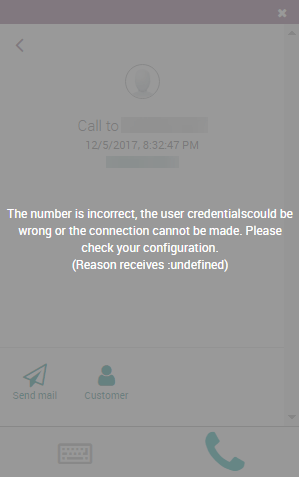Utilice los servicios de VoIP en Odoo con Axivox¶
Introducción¶
Se puede configurar la aplicación VoIP de Odoo para que funcione junto con Axivox. En este caso, no es necesario un servidor Asterisk, ya que la infraestructura está alojada y es gestionada por Axivox.
Para utilizar este servicio contacte con Axivox para abrir una cuenta. Antes de hacerlo, compruebe que Axivox tenga cobertura en su área y en las zonas a las que desea llamar.
Configuración¶
Vaya a e instale el Módulo VoIP.

Vaya a , y complete el campo Asterisk (VoIP):
IP del servidor PBX: establezca el dominio creado por Axivox para su cuenta (por ejemplo, suempresa.axivox.com)
WebSocket: escriba
wss://pabx.axivox.com:3443Entorno VoIP: establecido como Producción.

Configurar el usuario VOIP en el usuario de Odoo¶
Vaya a , luego abra el formulario del usuario que desea configurar. En la pestaña Preferencias, complete la sección Configuración PBX:
Inicio de sesión SIP/Extensión del navegador: el nombre de usuario de Axivox
Contraseña SIP: la Contraseña SIP de Axivox

Nota
Puede encontrar toda esta información entrando en https://manage.axivox.com/, solo debe seleccionar el usuario que desea configurar y consultar los campos como se muestra a continuación.

Llamadas telefónicas¶
Puede realizar llamadas telefónicas haciendo clic en el icono del teléfono en la barra de navegación.
También puede recibir llamadas telefónicas. Odoo sonará y mostrará una notificación.
Nota
Su número es el proporcionado por Axivox.

Truco
Si ve un mensaje de Parámetro faltante en el Softphone de Odoo, actualice su ventana de Odoo e inténtelo de nuevo.
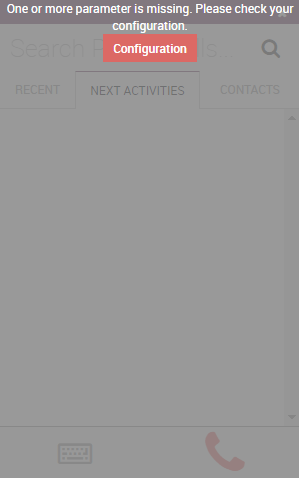
Truco
Si ve un mensaje de Número incorrecto en el softphone de Odoo, asegúrese de usar el formato internacional, comenzando con el signo más (+) seguido por el código internacional del país. Por ejemplo, +16506913277 (donde +1 es el prefijo internacional para los Estados Unidos).